Hardwarefout is de meest voorkomende oorzaak van dit probleem
- Een kernelvoedingsfout betekent een probleem met het moederbord of de voedingseenheid (PSU) en het is tijd om een of beide te vervangen.
- U kunt een reeks tests uitvoeren, waaronder PSU, geheugen en hardware, om te controleren of uw hardwarecomponenten in goede staat verkeren.
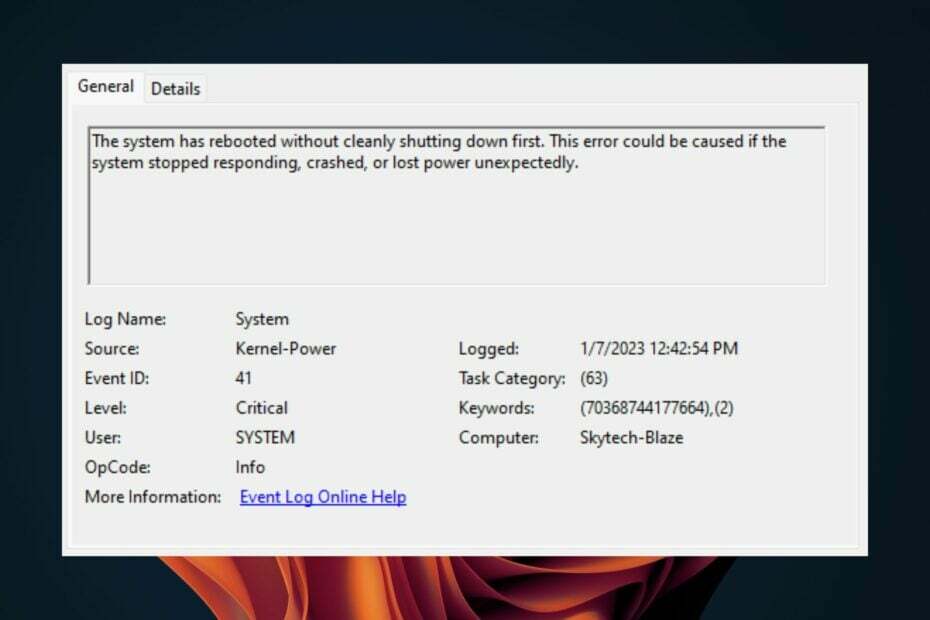
XINSTALLEREN DOOR OP HET DOWNLOADBESTAND TE KLIKKEN
- Fortect downloaden en installeren op uw pc.
- Start de tool en Begin met scannen
- Klik met de rechtermuisknop op Reparatieen repareer het binnen enkele minuten.
- 0 lezers hebben Fortect tot nu toe deze maand al gedownload
Je hebt een kernelkracht (70368744177664),(2) aanval. Dit is wanneer het besturingssysteem besluit dat het niet kan doorgaan met wat het zou moeten doen, en het systeem crasht volledig. Het blijft dit doen, waardoor het onmogelijk wordt om iets te doen.
Over het algemeen is het een goede gewoonte om uw computer opnieuw op te starten na een kernel panic. Het is niet altijd nodig, maar het is de moeite waard om het elke keer te proberen als je het hebt willekeurige crashes. Als deze stap onvoldoende blijkt te zijn, blijf dan op de hoogte voor meer oplossingen.
Wat betekent kernelkracht 41 63?
Een kernel-stroomfout 41 63 is een bericht dat door uw besturingssysteem wordt weergegeven wanneer het een onherstelbaar probleem met de hardware of software van uw computer tegenkomt waardoor het vastloopt of vastloopt. Het kan ook optreden wanneer een toepassing onverwacht wordt afgesloten, vastloopt of crasht.
Enkele van de triggers zijn:
- Defect geheugen - Uw computer heeft mogelijk een defect RAM-geheugen geïnstalleerd. Dit kan allerlei problemen veroorzaken, waaronder Kernel Power-fouten en andere blue screens of death-fouten.
- Softwareproblemen – Softwareconflicten zijn een andere veelvoorkomende oorzaak van fouten in de kernelvoeding, omdat ze ertoe kunnen leiden dat incompatibele programma's of services tegelijkertijd op uw computer worden uitgevoerd.
- Hardwarewijzigingen - Als u onlangs nieuwe hardware hebt toegevoegd of uw stuurprogramma's hebt bijgewerkt, kunt u kernelvoedingsfouten ervaren omdat uw systeem herkent de nieuwe hardware niet correct.
- Geïnfecteerde bestanden of virussen – Virussen kunnen soms kernel power fouten veroorzaken door corrupte sleutelsysteembestanden, waardoor ze tijdens het opstarten niet goed werken wanneer Windows dat nodig heeft.
- Defecte PSU – De meest voorkomende oorzaak van een kernel-voedingsfout zoals (70368744177664),(2) is een slechte of falende PSU (voedingseenheid). De PSU is verantwoordelijk voor het leveren van spanning aan alle componenten in uw computer.
Hoe los ik de kernel-stroomfout op?
Probeer de volgende voorbereidende stappen voordat u verder gaat met de enigszins geavanceerde oplossingen:
- Controleer op beschikbare Windows-updates en installeer ze waar nodig.
- Schakel elke uit overkloksoftware.
- Zorg ervoor dat uw RAM-stick goed is geplaatst.
- Voer een memOry diagnostische controle.
- Controleer of je CPU oververhit raakt.
- Test je voeding voor problemen.
- Voer een stresstest uit op uw hardware.
1. Voer de probleemoplosser voor energie uit
- Druk op de ramen toets en klik op Instellingen.

- Klik op Systeem in het linkerdeelvenster dan Problemen oplossen in het rechterdeelvenster.

- Selecteer Andere probleemoplossers.

- Scroll naar beneden, lokaliseren Stroom, en klik op de Loop knop.
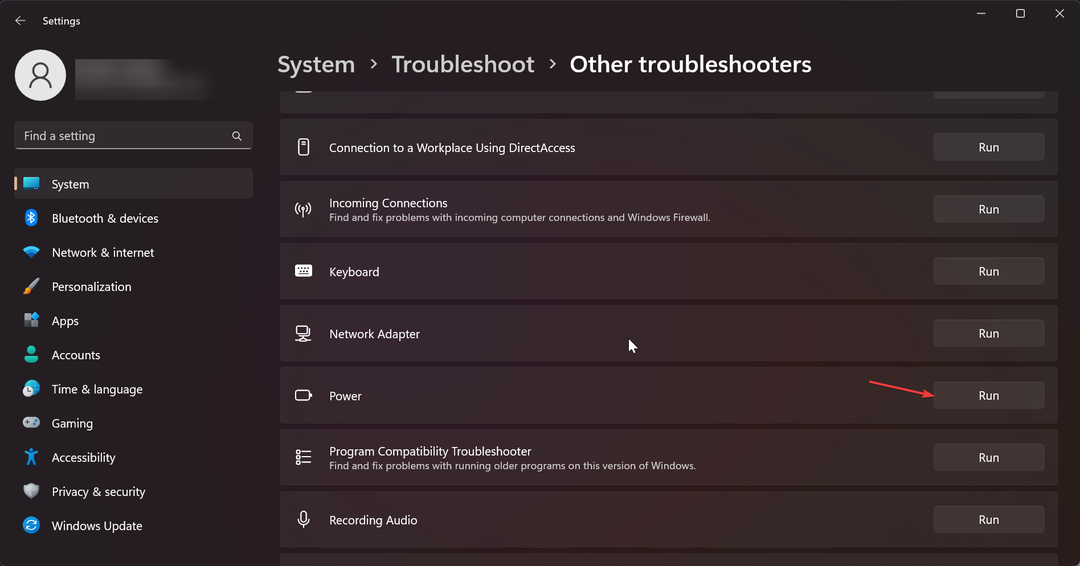
2. Schakel Snel opstarten uit
- Druk op de ramen sleutel type Controlepaneel in de zoekbalk en klik op Open.

- Klik op Systeem en veiligheid.

- Selecteer vervolgens Energie opties.

- Klik op Kies wat de aan/uit-knoppen doen uit de lijst met opties aan de linkerkant.

- Selecteer Wijzig instellingen die momenteel niet beschikbaar zijn.

- Schakel nu het selectievakje uit voor Schakel snel opstarten in en klik dan op Wijzigingen opslaan.

3. Voer de CHKDSK-opdracht uit
- Druk op de ramen sleutel type cmd in de zoekbalk en klik op Als administrator uitvoeren.

- Typ de volgende opdracht, vervang de letter C door de letter van uw schijf en druk op Binnenkomen:
chkdsk C: /f
In geval dat CHKDSK loopt vast of lang duurt om te voltooien, gaat u verder met de volgende stap.
4. Voer de opdrachten DISM en SFC uit
- Klik op de Start menu pictogram, type cmd in de zoekbalk en klik op Als administrator uitvoeren.

- Typ de volgende opdrachten en druk op Binnenkomen na elke:
DISM.exe /Online /Cleanup-Image /Restorehealthsfc / scannen
- Start uw pc opnieuw op.
Als u al uw Windows-systeemproblemen wilt oplossen, inclusief de fout in kwestie, moet u speciale software proberen.
5. Werk uw grafische driver bij
- Klik op de Start menu pictogram, type Apparaat beheerder in de zoekbalk en klik op Open.

- Navigeren naar Beeldschermadapters en vind je grafische kaart. Klik met de rechtermuisknop op uw grafische kaart en selecteer Stuurprogramma bijwerken.

- Selecteer Zoek automatisch naar stuurprogramma's.

Windows installeert mogelijk niet altijd de juiste stuurprogramma's, en hoewel je ze gemakkelijk kunt downloaden van de website van de fabrikant, zijn er ook hulpprogramma's voor het bijwerken van stuurprogramma's van derden waarmee u automatisch de nieuwste versies van uw grafische kaartstuurprogramma's kunt vinden en bijwerken.
- oleacc.dll niet gevonden: hoe dit te repareren of opnieuw te downloaden
- De groep of bron is niet in de juiste staat [repareren]
- Gebeurtenis-ID 5379: hoe u uw muis kunt repareren als deze de verbinding verbreekt
- Oplossing: het installatieprogramma kon deze stuurprogrammafout niet correct installeren
- Er is een verwijzing geretourneerd van de serverfout [repareren]
6. Herstel standaard energiebeheerschema's
- Klik op de Start menu pictogram, type Controlepaneel in de zoekbalk en klik op Open.

- Navigeren naar Energie opties en klik naar Open.

- Selecteer Planinstellingen wijzigen.
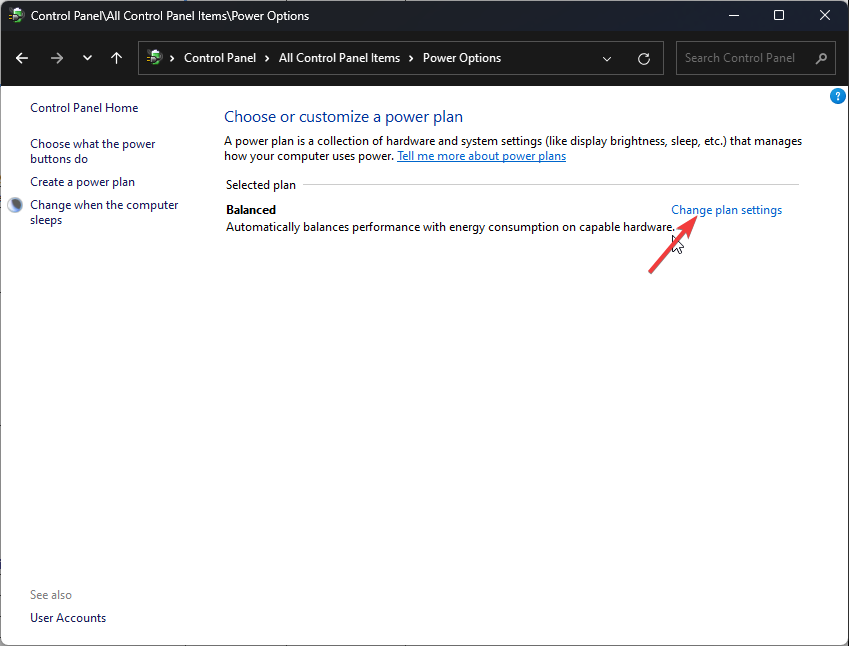
- Klik op Wijzig geavanceerde energie-instellingen.

- In de Energie opties dialoogvenster dat verschijnt, selecteert u Standaardinstellingen herstellen dan klikken Toepassen En OK om wijzigingen op te slaan.
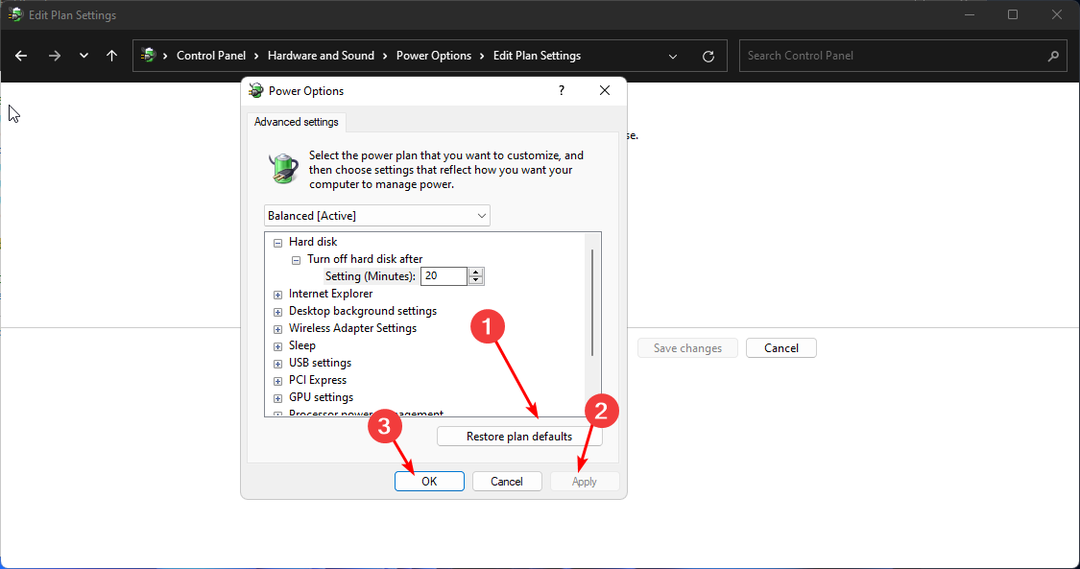
7. BIOS bijwerken
- Het updateproces van het BIOS is afhankelijk van uw moederbord. Voor deze stap zullen we het HP-moederbord bijwerken.
- Navigeer naar de HP website voor het downloaden van stuurprogramma's en software.
- Kies een laptop of desktop, afhankelijk van het type computer dat je gebruikt.

- Voer uw exacte serienummer of uw exacte computermodel in.

- Selecteer uw besturingssysteem en besturingssysteemversie en klik vervolgens op Indienen.

- Klik op Alle chauffeurs en vouw vervolgens BIOS uit om beschikbare updates te bekijken.

- Klik op de downloaden icoon.

- Installeer de .exe-bestand, volgens de instructies op het scherm.

- Start uw pc opnieuw op.
Kernel-stroomfouten zoals het (70368744177664),(2)-probleem komen vrij vaak voor op computers, maar kunnen meestal gemakkelijk worden opgelost. Bekijk bijvoorbeeld hoe we de kernel power 41-fout.
Laat eventuele verdere vragen, gedachten of suggesties achter in het opmerkingengedeelte hieronder.
Nog steeds problemen?
GESPONSORD
Als de bovenstaande suggesties uw probleem niet hebben opgelost, kan uw computer ernstigere Windows-problemen ondervinden. We raden aan om een alles-in-één oplossing te kiezen zoals Fortect om problemen efficiënt op te lossen. Klik na de installatie gewoon op de Bekijken&Herstellen knop en druk vervolgens op Start reparatie.
![LiveKernelEvent-code 1a1 in betrouwbaarheidsmonitor [opgelost]](/f/5ed650a3ed6ac0ac8177bd73335127ce.png?width=300&height=460)